EXCELで並び替えを毎日行うくらいならACCESSのフォームで自動並び替え(EXCELでとACCESSの違い:並び替え編)

大量のデータを仕事で扱う際には、日付順、五十音順などの規則でレコード(行)を並び替えるというのは非常によく行われる作業だと思います。
EXCELでも簡単に並び替えができますが、データがどんどん増えていく際に常に同じ規則で並び替えを徹底するのは意外に難しいものです。
ACCESSなら、毎回並び順設定をしなくても自動で並び替えができます。
こんにちは。
ACCESSの開発をしているとよくお客様から聞かれるのは、「ACCESSって何が良いんですか?」という質問です。
確かにACCESSはEXCELに似ているものの、具体的にどういったシーンでその違いが出てくるのかはわかりにくいですよね。
そこでこの記事では、ビジネスで実際に使用する際にEXCELでは不便だけどACCESSだと簡単にできることをご紹介していきます。
EXCELとACCESSの違いを知って、よりご自身にあったソフトをご利用いただく一助となれば幸いです。
今回ご紹介するのはこちら。
ACCESSで便利なデータの並び替え
EXCELとACCESSの違いを見てみましょう。
EXCELでの処理方法
EXCELの場合は、「並べ替えとフィルター」を使います。
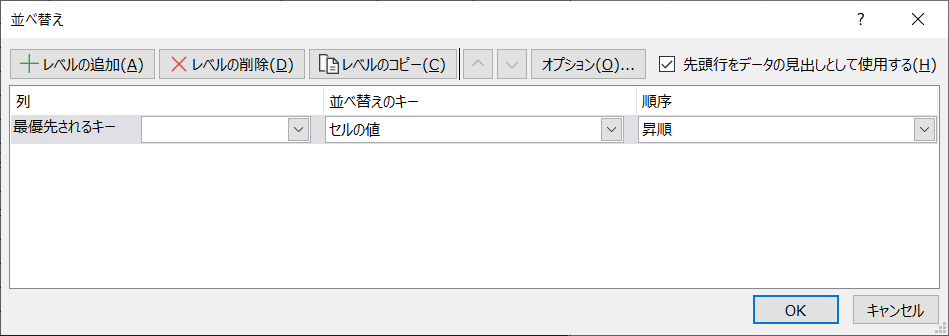
この画面で並べ替えの条件を設定して、自分の好きなようにレコードを並び替えることができます。
EXCELだと困ること
EXCELの並べ替えは、最初に範囲を指定する必要があります。
そのため、レコードがどんどん増えていくようなファイルを扱う場合は、新しく追加したレコードは自動的に並び替えされず、定期的にこの並び替えを行わないと自分の思ったようなレコードの並び順を維持できません。
例:顧客名で並べたいのに、最後に追加したレコードの並び順が自動では変わらない。
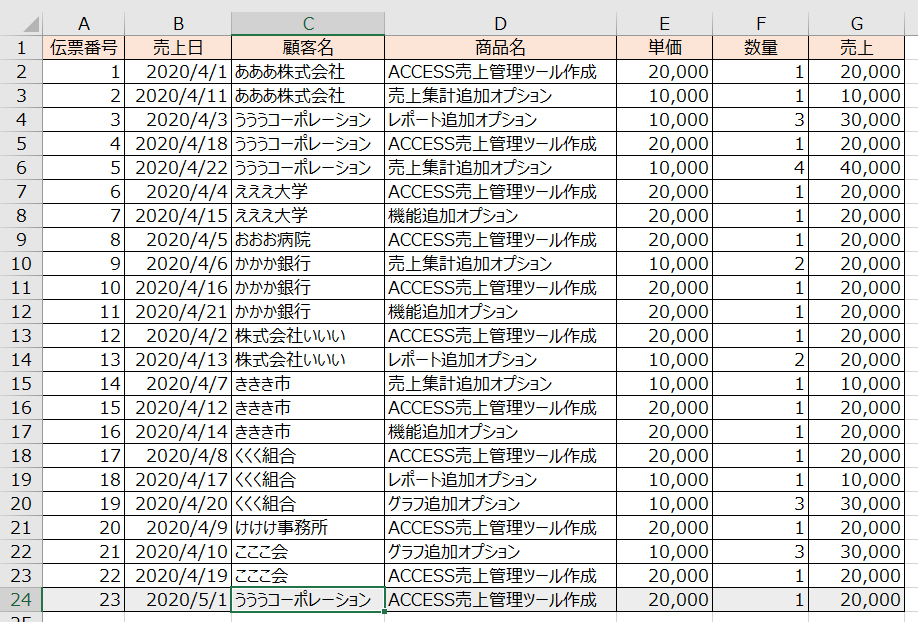
自分ひとりで使っているEXCELファイルならまだ良いですが、複数人で共有しているEXCELファイルなら、この並び順を保つのは至難の業ですよね。
ACCESSのメリット
こうした、EXCELでの運用上の課題がACCESSでは解決できます。
ACCESSでは、クエリという機能を使ってあらかじめレコードの並び順を定義しておくことが可能です。
例えば、下記のフォームでは売上情報を受注日順に並べ替えるよう設定してあります。
こうしておけば、新しいレコードを追加しても自動的に並び替えがされます。
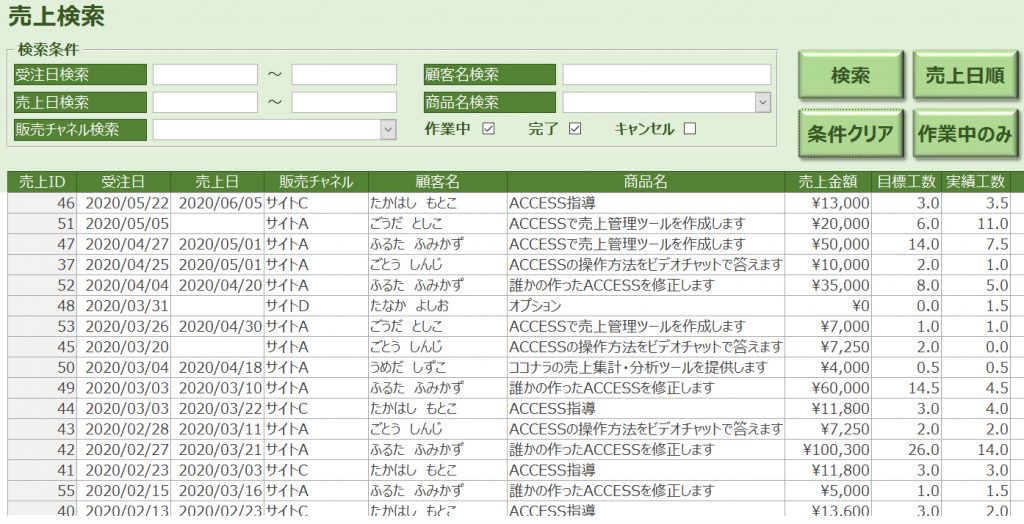
更に、別の項目で並び替えたいというときも、あらかじめ並び替えの条件を変更するボタンを作っておけば、ワンタッチで並び替えが変更できます。
下記の例では、右上の「売上日順」ボタンを使って売上日順に並び替えをしています。
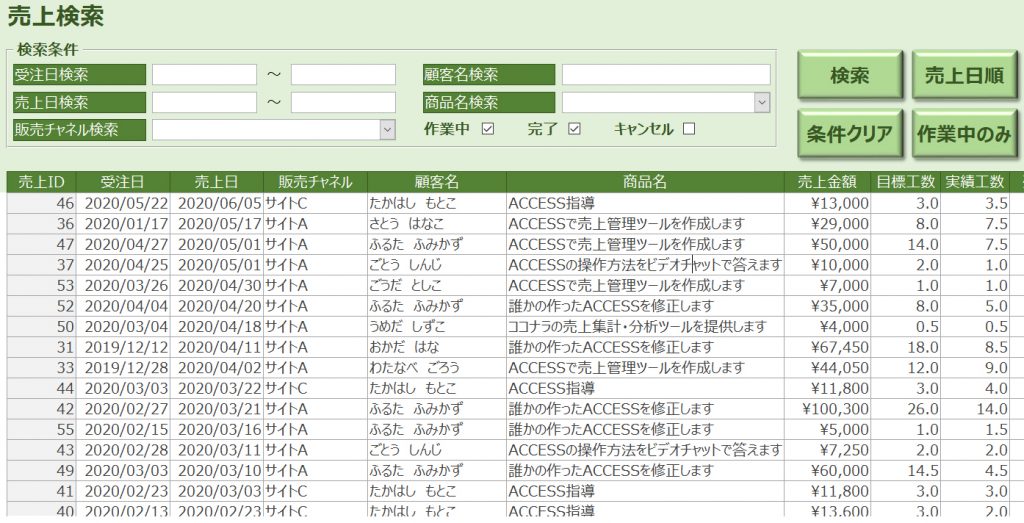
これにより、EXCELで問題になっていた点が以下の通り解決できます。
まとめ
それではおさらいです。
【EXCELの課題】
新しいレコードを追加した際に、既存のレコードに適用されていた並び順が適用されず、毎回範囲を指定しなおして、並び順を設定する必要がある。
【ACCESSのメリット】
あらかじめ並び順を指定しておけば、新しいレコードを追加しても自動で並び替えを実施できる。
更に、別の並び順にするボタンをあらかじめ作っておくことで、並び替えも簡単。
ACCESSの便利さ、EXCELとの違いをお伝えできたでしょうか。
このように、レコードに対する並び順などのルールをあらかじめ決めておき、すべてのレコードに適用できる点がACCESSのメリットの一つです。
ACCESSを使いこなせば、業務の効率化や自動化が実現できます。
しかし、自分でACCESSを学ぶには時間がない、難しそうで不安、という方も多いでしょう。
そんな時は、ACCESS開発歴20年以上、過去に200以上のACCESSデータベースの開発・修正実績のあるはこにわガジェット(@hakoniwagadget)にお任せください。
ACCESSの新規開発、既存のACCESSの修正、ACCESSの操作レッスンなど様々なサービスをご提供しています。
ご興味のある方は下記のサービス一覧をご覧ください。

最後までお読みいただき、ありがとうございました。


